Photoshop で選んだ選択範囲以外を加工したい場合、選択範囲を反転させる事で簡単に加工ができます。今回はマグカップ以外をボカしたいので
- マグカップを「オブジェクト選択ツール」で選択
- 選択範囲を反転
これだけでOKです。ではやってみましょう

この写真のマグカップ以外を加工したいのでマグカップ以外のレイヤーを作成します。
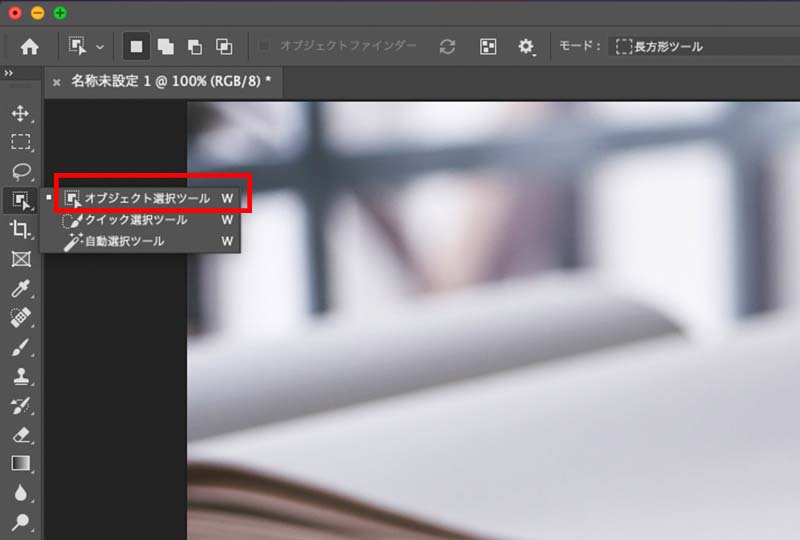
ツールパネルからオブジェクト選択ツールを選んでください。
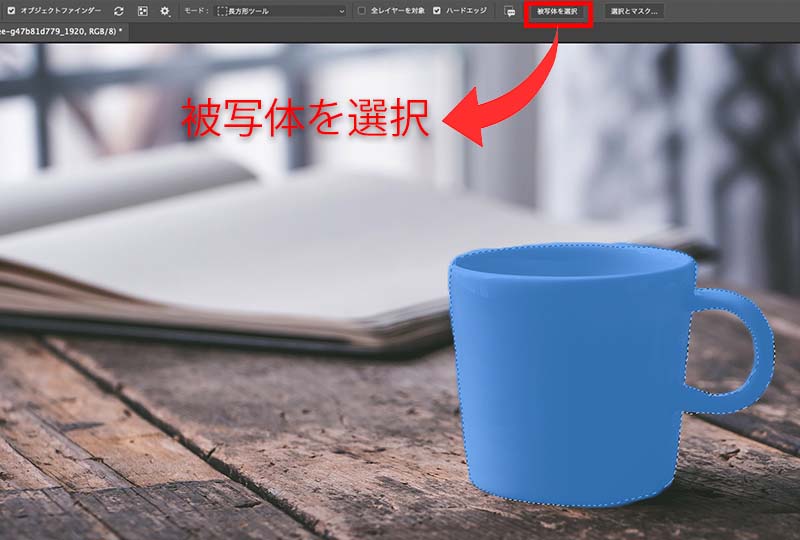
上部オプションバーの「被写体を選択」を選んだらカーソルをマグカップに合わせるだけで選択してくれます。
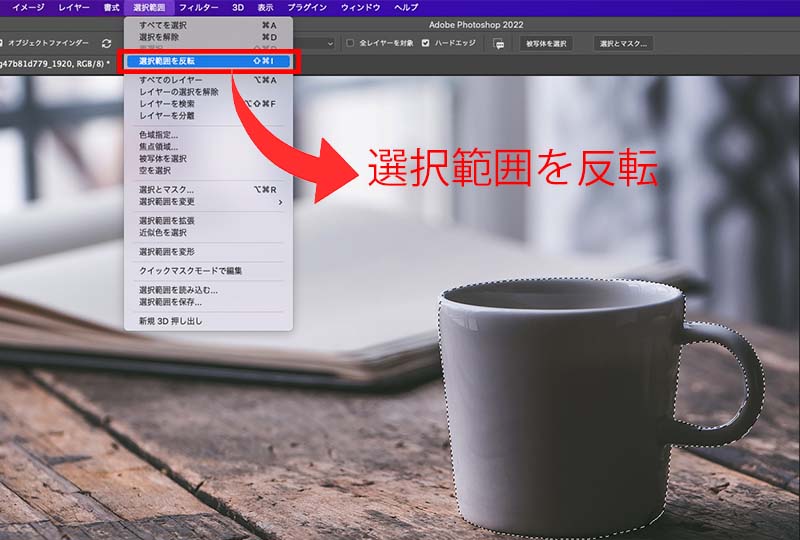
マグカップが選択されたら上部メニューバーの「選択範囲」から「洗濯範囲を反転」を選択してください。

選択範囲が反転されたらMacは⌘+J、WinはCtrl+Jで選択された範囲だけのレイヤーが作成されます。この時、もとのレイヤーが表示されていると見た目には何も変わらないのでもとのレイヤーを非表示にしてください。するとマグカップが切り取られたレイヤーだけが表示されます。
これでマグカップ以外をぼかしてマグカップを強調したり、マグカップ以外の明るさを変えたりする事が出来ます。
あわせて読みたい


Photoshop 画像の切取り方 超初心者向け!
Photoshop(フォトショップ)の画像編集で絶対に欠かせない画像の切取り方(選択範囲)を紹介!! 初心者の私が初心者の方にもわかりやすい様、丁寧に紹介します。 切取り方(…









